Wix 이벤트: 게스트 목록 관리하기
9 분
페이지 메뉴
- 게스트 정보 편집하기
- 등록 양식 질문의 응답 확인하기
- 대기자 명단 확인하기
- 티켓 재발송 또는 다운로드하기
- 게스트 목록에서 게스트 삭제하기
- 자주 묻는 질문
게스트 목록에서는 이벤트에 참석하는 모든 개인을 확인할 수 있습니다. 게스트가 등록 양식에 제공한 정보를 검토하고, 게스트를 추가 또는 제거하고, 티켓을 재발송할 수 있습니다.
RSVP 이벤트 관리 시에는 게스트 참석 상태를 추적할 수 있습니다. 티켓 이벤트의 경우, 좌석 배치도를 사용하면 티켓 가격 및 좌석 지정과 같은 추가 세부 정보를 확인할 수 있습니다.
게스트 정보 편집하기
연락처 세부 정보, 이메일 주소, 회신 상태 및 기타 관련 세부 정보를 포함해 티켓 구매 및 회신 이벤트에 대한 게스트 정보를 편집합니다. 게스트 정보를 최신 상태로 유지하면 정확하고 체계적인 이벤트 목록을 유지하는 데 도움이 됩니다.
참고:
현재는 데스크톱에서만 게스트 정보 편집을 사용할 수 있습니다.
게스트 정보를 편집하려면:
- 사이트 대시보드의 이벤트로 이동합니다.
- 해당 이벤트 옆 관리를 클릭합니다.
- 상단의 게스트 탭을 클릭합니다.
- 해당 게스트를 선택합니다.
- 이벤트 유형에 따라 게스트 정보를 편집합니다.
- 티켓 이벤트: 구매자 정보 또는 게스트 정보 옆 편집을 클릭합니다.
- RSVP 이벤트: 게스트 정보 편집을 클릭합니다.
- 해당 정보를 편집합니다.
- 저장을 클릭합니다.
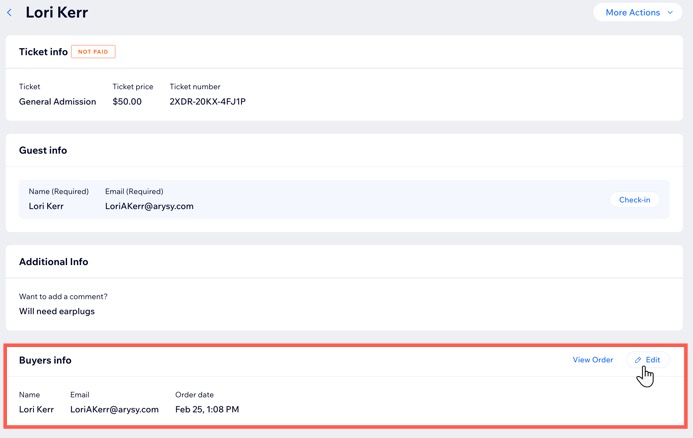
등록 양식 질문의 응답 확인하기
게스트는 이벤트에 등록할 때 등록 양식을 작성해야 합니다. 게스트 목록에서는 알레르기나 특별 요청을 확인하는 등 편의를 위해 응답을 확인 및 관리할 수 있습니다.
도움말:
게스트 목록을 내보내기해 모든 게스트의 응답이 포함된 표를 확인할 수 있습니다.
등록 양식 응답을 확인하려면:
대시보드
Wix 앱
Wix Studio 앱
- 사이트 대시보드의 이벤트로 이동합니다.
- 해당 이벤트 옆 관리를 클릭합니다.
- 상단의 게스트 탭을 클릭합니다.
- 해당 게스트를 클릭해 세부 정보 및 응답을 확인합니다.
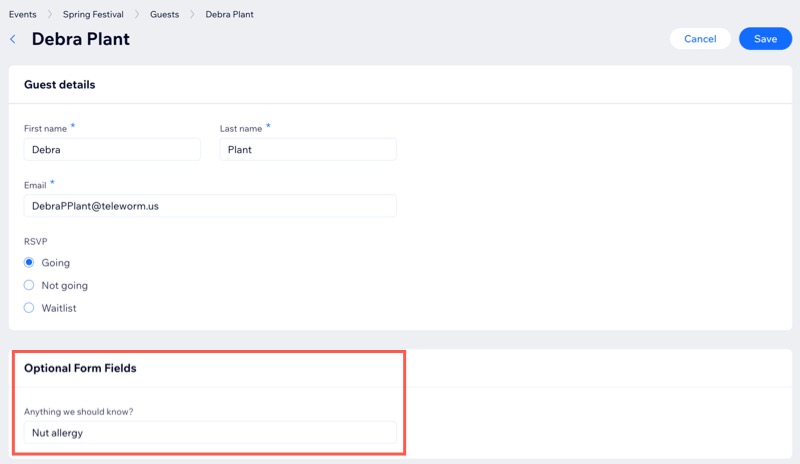
대기자 명단 확인하기
RSVP 이벤트에 대기자 명단이 있는 경우, 게스트를 확인하고 필요에 따라 상태를 업데이트할 수 있습니다.
대기자 명단을 확인하려면:
대시보드
Wix 앱
Wix Studio 앱
- 사이트 대시보드의 이벤트로 이동합니다.
- 해당 이벤트 옆 관리를 클릭합니다.
- 상단의 게스트 탭을 클릭합니다.
- 필터 드롭다운을 클릭해 대기자 명단을 선택합니다.
- (선택사항) 게스트 옆의 상태 드롭다운을 클릭해 상태를 업데이트합니다.
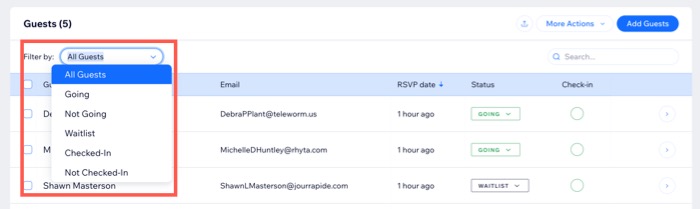
티켓 재발송 또는 다운로드하기
게스트가 티켓을 분실했거나 티켓을 받지 못한 경우, 이메일을 통해 쉽게 티켓을 다시 발송할 수 있습니다. 또한, 컴퓨터나 모바일 기기에 직접 티켓을 다운로드할 수 있습니다.
티켓을 재발송하거나 다운로드하려면:
대시보드
Wix 앱
Wix Studio 앱
- 사이트 대시보드의 이벤트로 이동합니다.
- 해당 이벤트 옆 관리를 클릭합니다.
- 상단의 게스트 탭을 클릭합니다.
- 해당 게스트를 클릭합니다.
- 추가 작업 드롭다운을 클릭합니다.
- 옵션을 선택합니다.
- 티켓 재발송: 티켓 재발송을 선택한 후 재발송을 선택해 확인합니다.
참고: 티켓은 게스트가 등록 시 입력한 이메일 주소로 발송됩니다. - 티켓 다운로드: 티켓이 컴퓨터에 다운로드됩니다.
- 티켓 재발송: 티켓 재발송을 선택한 후 재발송을 선택해 확인합니다.
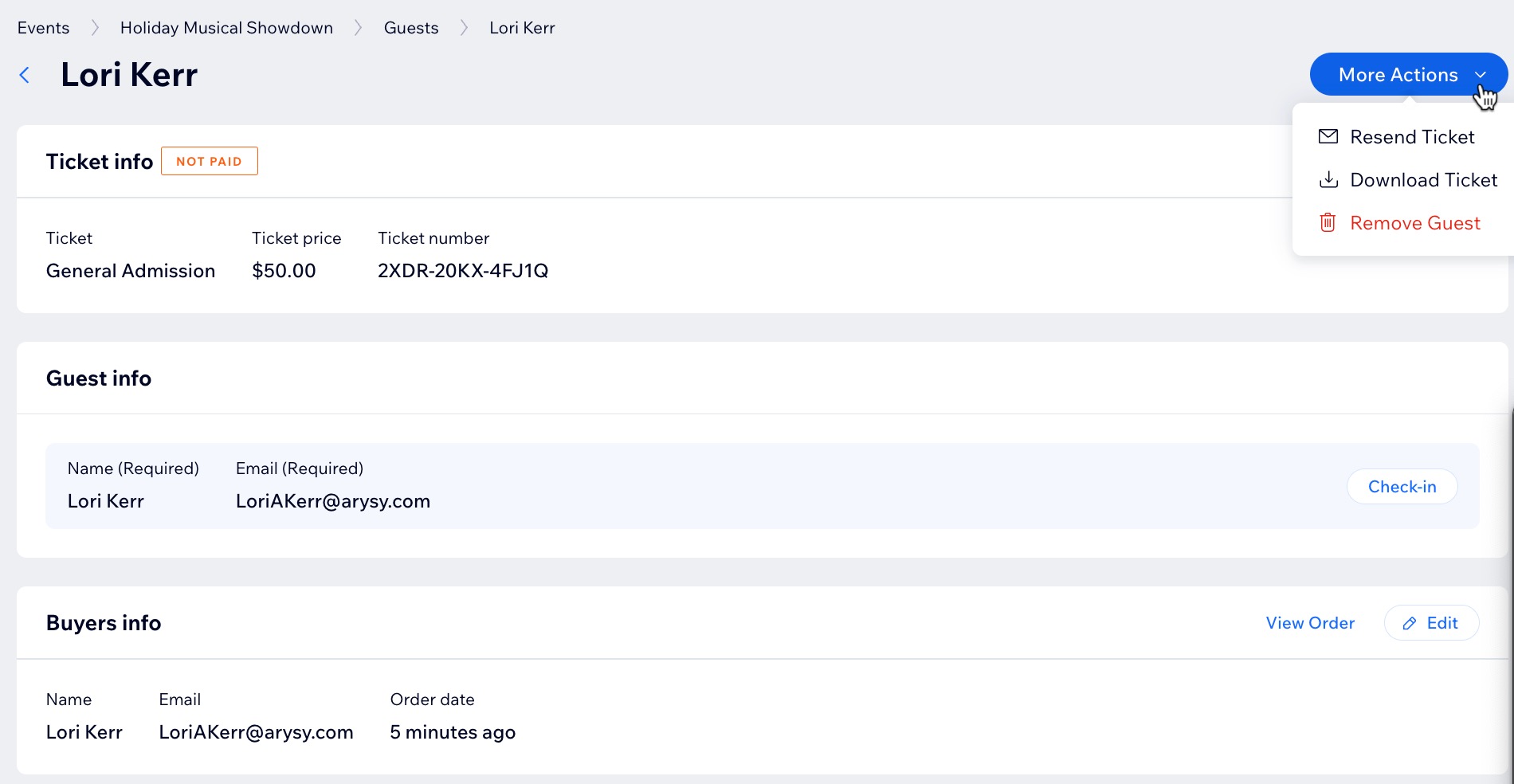
게스트 목록에서 게스트 삭제하기
이벤트에 참석하지 않는 것으로 표시된 게스트를 제거할 수 있어 게스트 목록을 최신 상태로 유지할 수 있습니다.
참고:
게스트 제거 시에는 등록 내용이 영구적으로 삭제됩니다. 티켓 이벤트의 경우, 티켓이 다시 판매됩니다.
게스트를 제거하려면:
대시보드
Wix 앱
Wix Studio 앱
- 사이트 대시보드의 이벤트로 이동합니다.
- 해당 이벤트 옆 관리를 클릭합니다.
- 상단의 게스트 탭을 클릭합니다.
- 해당 게스트를 클릭합니다.
- 이벤트 유형에 따라 게스트를 제거합니다.
- 티켓 구매 이벤트: 추가 작업 드롭다운을 클릭한 후 게스트 제거를 선택합니다. 그 다음 게스트 제거를 클릭해 확인합니다.
도움말: 주문 제거 및 환불에 대한 자세한 도움말을 확인하세요. - RSVP 이벤트: 게스트 제거를 클릭한 후 게스트 삭제를 클릭해 확인합니다.
- 티켓 구매 이벤트: 추가 작업 드롭다운을 클릭한 후 게스트 제거를 선택합니다. 그 다음 게스트 제거를 클릭해 확인합니다.
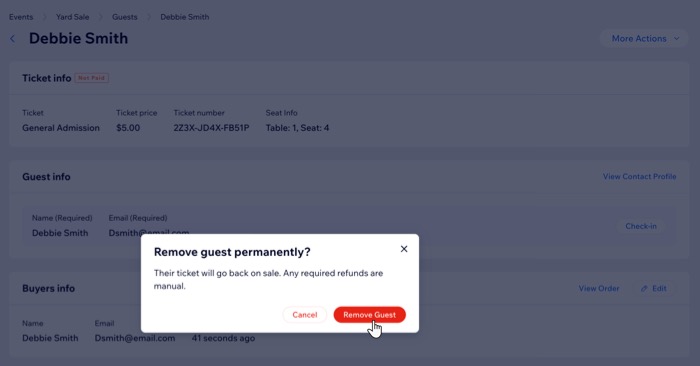
자주 묻는 질문
아래 질문을 클릭해 자세한 내용을 확인하세요.
명단에 게스트를 추가하려면 어떻게 해야 하나요?
게스트 목록에서 결제 상태를 미결제에서 결제로 변경할 수 있나요?
게스트가 구매한 티켓의 수 또는 유형을 편집할 수 있나요?
라이브 사이트에서 게스트 목록을 비공개할 수 있나요?
게스트를 제거하면 티켓은 어떻게 되나요?
제거된 게스트는 어디에서 확인할 수 있나요?


